L'invite de commande Windows est très limitée en termes de personnalisation. Bien sûr, vous pouvez faire des personnalisations simples, changer les couleurs, ajouter de la transparence, etc., mais vous ne pouvez pas faire grand chose. Même la sélection des polices est très limitée, avec seulement deux lignes ou cinq lignes, selon le type de version de Windows que vous utilisez.
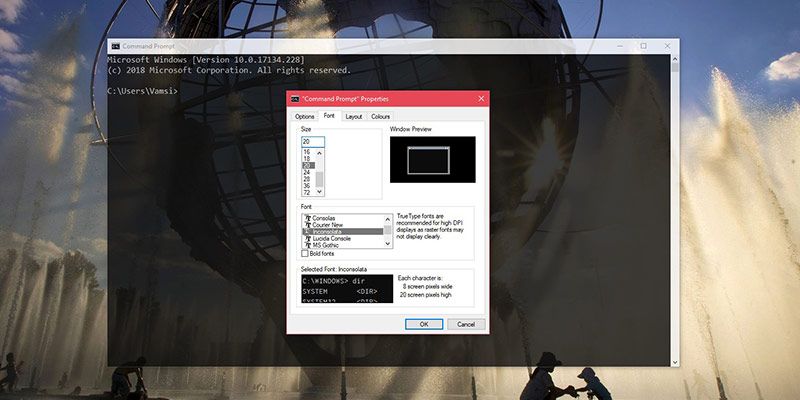
La bonne chose est que vous pouvez maintenant ajouter des polices personnalisées à l'invite de commande.
Avant de commencer
Une chose à noter est que vous ne pouvez ajouter que des lignes à espacement fixe à l'invite de commande. Si la police que vous essayez d'ajouter n'est pas un monospace, l'invite de commande ne la reconnaîtra pas et ne l'affichera pas dans la liste des polices disponibles.
De plus, si vos polices monospace préférées ne sont pas déjà installées sur votre système, de nombreux services Web tels que Google Fonts, Font Squirrel, DaFont et autres, vous permettent de télécharger diverses polices monospace.
Une fois que vous avez la police monospace que vous aimez, la prochaine étape est de l'installer. Par conséquent, cliquez avec le bouton droit sur les polices téléchargées et sélectionnez "Installer" pour ajouter la police à votre système.
Après avoir installé la police, vous pouvez continuer à l'ajouter à l'invite de commandes.
Ajouter des lignes personnalisées à l'invite de commande
L'option Invite de commandes ne vous permet pas d'ajouter des polices sur l'interface utilisateur. Vous devez les ajouter manuellement via l'Éditeur du Registre.
1. Pour ouvrir l'éditeur de registre Windows, recherchez et regedit dans le menu Démarrer. Maintenant, allez sur le site suivant:
HKEY_LOCAL_MACHINE\SOFTWARE\Microsoft\Windows NT\CurrentVersion\Console\TrueTypeFont
2. Dans le panneau de gauche, vous verrez une liste de polices telles que Consolas et Lucida Console actuellement dans l'invite de commandes. Chacune de ces chaînes a une valeur unique telle que "0", "00", etc.
3. Pour ajouter une police personnalisée, vous devez créer une nouvelle valeur de chaîne avec un nom unique. Pour ce faire, faites un clic droit sur le panneau de droite et sélectionnez "Nouveau> Valeur de chaîne". Nommez la valeur de chaîne «01» et appuyez sur Entrée. Si vous avez déjà la valeur «01», nommez-la pour autre chose comme «02». Assurez-vous simplement que toutes les valeurs ont des numéros uniques.
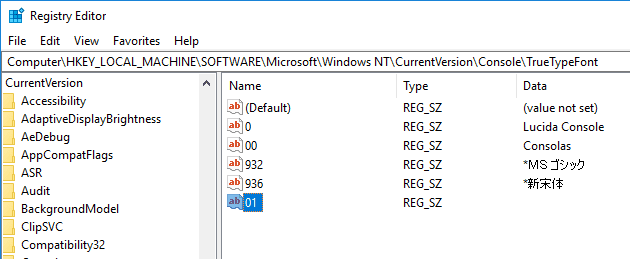
4. Double-cliquez sur la valeur nouvellement créée. Dans le champ Données de la valeur, entrez le nom de la police avec des caractères majuscules et des espaces dans le nom de la police. Dans mon cas, vous voulez ajouter la police "Inconsolata", vous avez donc tapé "Inconsolata" dans le champ de données Valeur. Après avoir ajouté le nom de la police, cliquez sur le bouton OK pour enregistrer vos modifications.
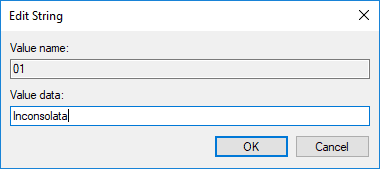
5. Pour utiliser la police, exécutez l'invite de commande, cliquez avec le bouton droit de la souris sur la barre de titre et sélectionnez "Propriétés".
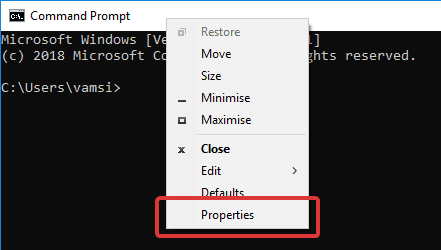
6. Dans la fenêtre Propriétés, accédez à l'onglet Police et recherchez votre police sous la section Polices. Sélectionnez la police et cliquez sur le bouton "OK" pour appliquer les modifications. Parfois, vous devez jouer avec différentes tailles de police pour améliorer l'apparence de la police à l'invite de commandes.
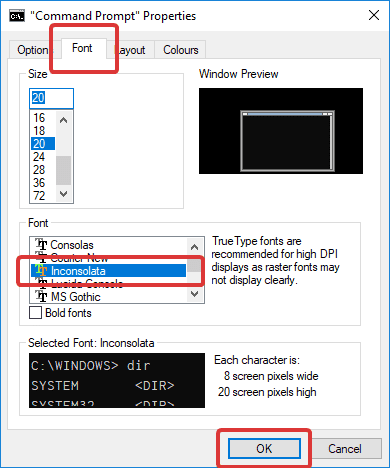
Si vous ne pouvez pas voir votre police dans la liste des polices, essayez de redémarrer le système. Si vous ne parvenez toujours pas à voir la police, la police que vous avez ajoutée n'est peut-être pas monospace ou Commande uniquement, même s'il s'agit d'un monospace.
Juste pour montrer, j'ai installé deux autres lignes, Fira Mono et Ubuntu Mono, et c'est ainsi qu'elles apparaissent dans le registre. Comme vous pouvez le voir, les valeurs de chaîne étaient appelées "02" et "03".
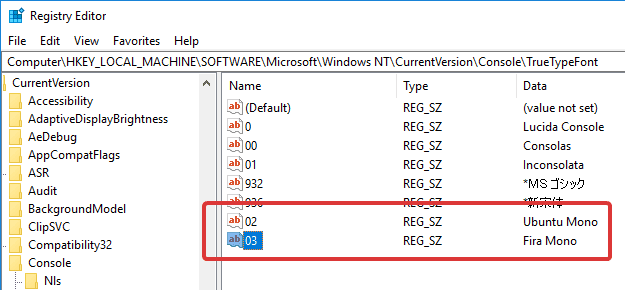
Personnellement, je pense que Vera Mono a l'air bien à l'invite de commande.
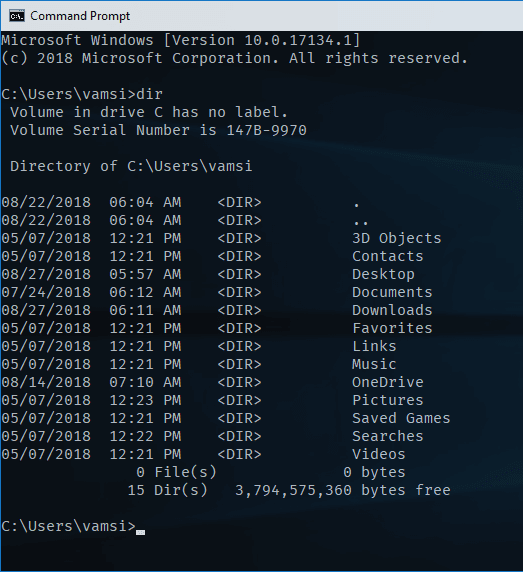
Jouez avec différentes lignes monospaces et sachez ce qui vous convient.
Faites un commentaire ci-dessous pour partager vos réflexions et expériences concernant l'utilisation de la méthode ci-dessus pour ajouter des polices à une invite de commande sous Windows.







